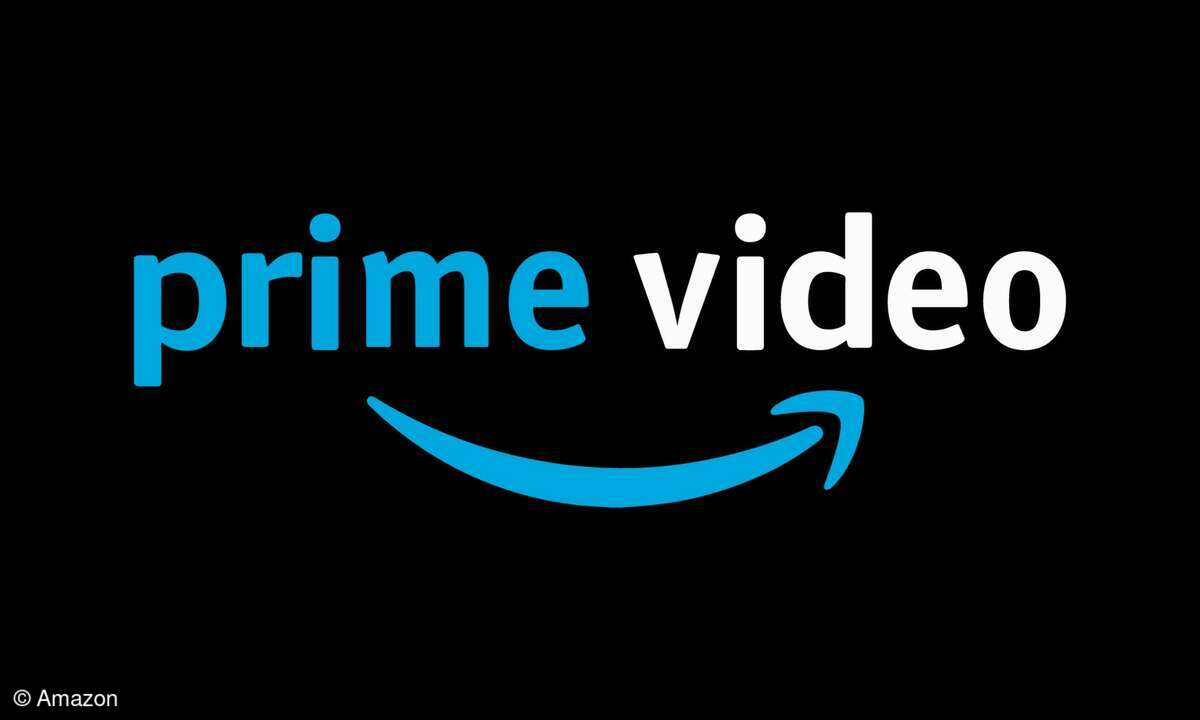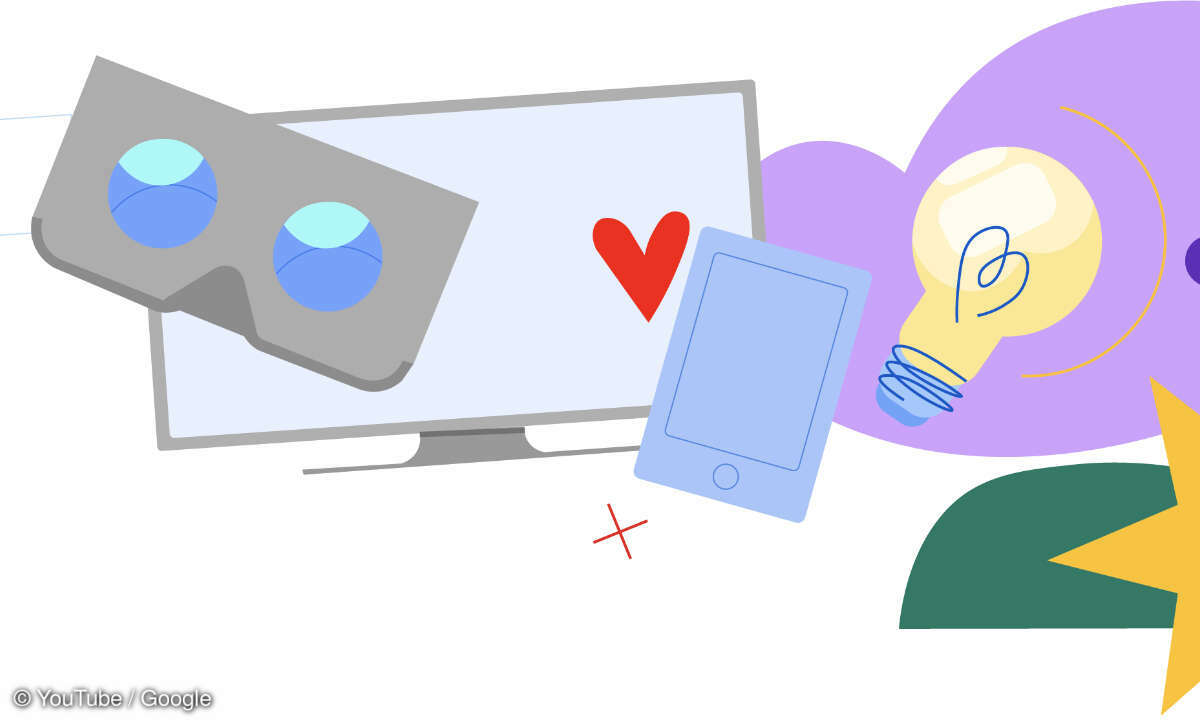Teil 5: Video-Tricks mit Flash
- Video-Tricks mit Flash
- Teil 2: Video-Tricks mit Flash
- Teil 3: Video-Tricks mit Flash
- Teil 4: Video-Tricks mit Flash
- Teil 5: Video-Tricks mit Flash
Natürlich ist es sehr sinnvoll, den kompletten Vorlader als Movieclip zu realisieren, so dass man ihn einfach aus der Bibliothek heraus auf die Bühne ziehen und somit für jeden Film sofort verwenden kann.Starten Sie einen neuen Film oder erzeugen Sie im bestehenden Film eine neue Ebene. Gehen Sie...
Natürlich ist es sehr sinnvoll, den kompletten Vorlader als Movieclip zu realisieren, so dass man ihn einfach aus der Bibliothek heraus auf die Bühne ziehen und somit für jeden Film sofort verwenden kann.Starten Sie einen neuen Film oder erzeugen Sie im bestehenden Film eine neue Ebene. Gehen Sie auf Einfügen/Neues Symbol und erstellen Sie einen Movieclip namens Preloader. Zeichnen Sie einen Kreisrand ohne Füllung auf die Bühne und wählen Sie eine gestrichelte Darstellung des Rands in den Eigenschaften. Die Strichstärke beträgt 8.

Wandeln Sie diesen Kreis erneut in einen Movieclip um. Dessen Instanznamen ist Kreisel. Klicken Sie doppelt daraus und zeichnen Sie auf einer neuen Ebene eine schwarze Fläche als Hintergrund, die so groß ist, wie die Bühne.
Sperren Sie den Hintergrund. Klicken Sie den Kreisrand an und wählen Sie Modifizieren/Form/Linien in Füllungen konvertieren. Jetzt ist der Rand keine zusammenhängende Linie mehr, sondern besteht aus den einzelnen Segmenten.
Erzeugen Sie auf der Kreisebene alle zwei Frames ein Schlüsselbild und färben Sie in jedem Schlüsselbild ein weiteres, benachbartes Kreissegment um. So erhalten Sie eine Rotationsbewegung.
Gehen Sie zurück zu Szene 1 und ziehen Sie eine Instanz des Preloader auf die Bühne. Klicken Sie doppelt darauf , fügen Sie in Frame 3 ein Schlüsselbild ein und blenden Sie den gesamten Kreisel über 10 Frames aus. Im elften Frame erscheint ein leeres Schlüsselbild.
Nun brauchen wir noch eine Aktionsebene. Im zweiten Frame erstellen Sie ein Schlüsselbild mit folgender Programmierung:
if(_root.getBytesLoaded()<_root.
getBytesTotal()){
gotoAndPlay(1);
}else{ play(); }
Sie sehen also, dass der Preloader wartet, bis der gesamte Film mit allen Elementen geladen ist. Das setzt jegliches Streaming außer Kraft und das ist auch wichtig. Der User könnte ja auf die Idee kommen, das Video rückwärts zu scrollen und daher von hinten zu beginnen.
Im elften Frame erstellen Sie ebenfalls ein leeres Schlüsselbild und setzen dort ein stop();. Fertig. Fügen Sie das fertige Movieclip in die Filme ein. Es macht einen großen Unterschied, ob der Preloader direkt in der gleichen Timeline wie das Video liegt, oder in einer anderen.
Ist ersteres der Fall, können Sie den Preloader getrost in den ersten Frame auf eine Ebene über dem Video legen. Flash lädt nur die Video-Daten, die für den ersten Frame nötig wären, also für eine 25stel Sekunde.
Liegt das Video aber in einem Movieclip, wie in unserem Hauptfilm, dann sollten Sie den Preloader im ersten Frame von Szene 1 platzieren und den Rest der erzeugten Elemente erst im zweiten Frame. Dazu bedarf es natürlich eines stop(); in der Aktionsebene. Flash würde sonst beim Versuch, das ganze Video zu laden, im ersten Frame hängen bleiben.
Das Ergebnis können Sie mit Hilfe des Bandbreiten-Profilers wunderbar testen. Drücken Sie Strg + Enter und gehen Sie in das Menü Ansicht/Download-Einstellungen. Dort wählen Sie die gewünschte Testbandbreite aus. Dann drücken Sie Strg + B, um eine Streaming-Grafik zu sehen und Strg + Enter, um den Download unter Livebedingungen zu simulieren.
90 Prozent aller Flasher kehren nach dieser Erfahrung noch mal zurück in den Video-Importdialog und verändern dort die Einstellungen.
Flash-Vektor-Video
Das letzte Kapitel dieses Workshops soll eher der kreativen Anregung dienen als der Schritt für Schritt Anleitung. Die einzigartige Stärke von Flash ist natürlich die zeitliche Synchronisation von Grafiken, Text und Video. Somit ist es ein Leichtes, zum Beispiel Untertitel zum Video einzublenden.
Was weitaus weniger Flasher versuchen, ist Video intelligent mit Vektorgrafiken zu kombinieren. Das größte Potential hat hier vermutlich die Maskierung von Videos.
So lässt sich durch eine rechteckige Maske, bei der sie die Ober- und Unterkante leicht nach unten ziehen, die Ansicht einer Litfasssäule simulieren, auf der das Video läuft. Gleiches gilt für die perspektivische Verzerrung, wenn sich die Videodarstellung auf einen Fluchtpunkt orientieren soll.